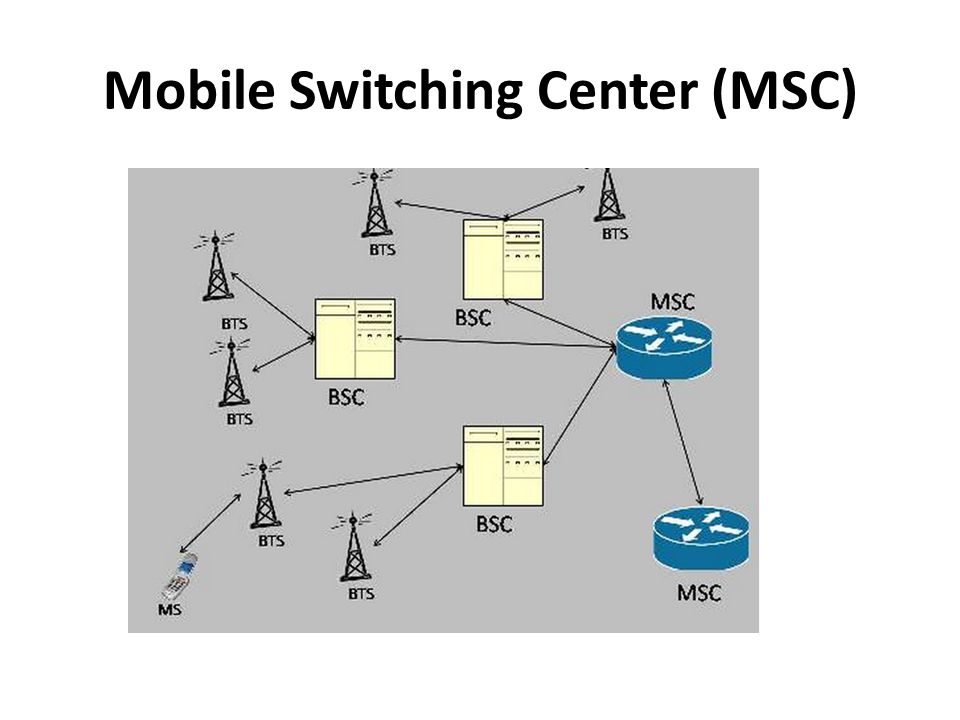Cara kerja telepon seluler :
- Suara dari pengirim diterima oleh alat yang disebut microphone.
- Microphone mengubah gelombang suara menjadi sinyal listrik dan kemudian dipancarkan oleh pnsel ke bts terdekat.
- Sinyal tersebut diterima oleh bts dan sinyal tersebut diteruskan ke pusat telekomunikasi.
- Dari pusat telekomunikasi sinyal diteruskan kepada bts terdekat kemudian diteruskan ke si penerima.
- Setelah sampai kepada penerima , maka sinyal tersebut diubah lagi menjadi gelombang suara oleh alat yang disebut speaker.
PERANGKAT KOMUNIKASI JARINGAN KOMPUTER DAN TELEPON
Perangkat Jaringan Komputer
Jaringan computer adalah sebuah sistem yang terdiri atas komputer- komputer yang didesain untuk dapat berbagi sumber daya (printer, CPU), berkomunikasi (surel, pesan instan), dan dapat mengakses informasi (peramban web).
Berikut Perangkat Jaringan Komputer :
1. Modem (Modulator Demodulator)
Modem adalah perangkat yang menghubungkan kita ke internet.Perangkat ini berfungsi mengubah sinyal Analog menjadi sinyal Digital. Tujuan dari jaringan komputer yaitu agar dapat mencapai tujuannya, setiap bagian dari jaringan komputer dapat meminta dan memberikan layanan (service).
2. Kabel Jaringan
Kabel jaringan merupakan peralatan yang berfungsi sebagai media penghubung antara komputer dengan komputer atau komputer dengan perangkat jaringan lainnya.
Type / Tipe kategori Kabel UTP / Unshielded Twisted Pair :
- Kategori 1 : Untuk koneksi suara / sambungan telepon/telpon
- Kategori 2 : Untuk protocol localtalk (Apple) dengan kecepatan data hingga 4 Mbps
- Kategori 3 : Untuk protocol ethernet dengan kecepatan data hingga 10 Mbps
- Kategori 4 : Untuk protocol 16 Mbps token ring (IBM) dengan kecepatan data hingga 20 Mbps
- Kategori 5 : Untuk protocol fast ethernet dengan kecepatan data hingga 100 Mbps.
Berikut adalah jenis-jenis kabel yang digunakan dalam jaringan komputer :
- Twisted Pair (UTP dan STP)
Kabel UTP (Unshielded Twisted Pair) merupakan salah satu media transmisi yang digunakan untuk membuat sebuah jaringan yang berbasis lokal atau biasa disebut LAN (Local Area Network).
Kabel STP (Shielded Twisted Pair) adalah kabel yang mirip dengan kabel UTP, hanya saja memiliki pelindung (Shield) di setiap pasangan pilinan kabel berupa kertas alumunium foil.
adalah jenis kabel yang memiliki dua buah penghantar konduktor berupa kabel solid terbuat dari tembaga sebagai inti, kemudian dilapisi sekat isolator dan dililit kembali oleh penghantar berupa kabel serabut yang terbuat dari tembaga atau alumunium sebagai penghantar bagian luar.
Fiber Optik adalah sebuah Teknologi kabel yang menggunakan benang (serat kaca atau plastik) untuk mengirimkan data.
3. Network Interface Card (NIC)
Network Interface Card ( NIC ) adalah sebagai penghubung antar komputer dengan sebuah jaringan.Umumnya NIC ini sudah terintegrasi dengan motherboard komoputer dan laptop, namun ada juga berupa kartu yang ditancapkan ke motherboard.
4. Konektor
Konektor adalah alat yang menghubungkan kabel dengan network adapter.
Jenis konektor tentunya disesuaikan dengan jenis kabel yang digunakan yaitu :
- Konektor RJ-45, digunakan untuk Kabel UTP
- Konektor BNC/T, digunakan untuk Kabel Coaxial
- Konektor ST digunakan untuk Kabel Fiber Optic
5. Hub
Hub adalah sebuah perangkat yang digunakan untuk menyatukan kabel-kabel network dari tiap workstation, server atau perangkat lain.
6. Switch
Switch tidak hanya sekedar mengurusi sinyal listrik tapi juga harus memproses informasi pada lapisan atau layer data link, informasi yang dicek oleh switch adalah alamat MAC address dari setiap perangkat dan komputer yang tersambung dengan dirinya.
7. Repeater
Repeater berfungsi untuk memperkuat sinyal dengan cara menerima sinyal dari suatu segmen jaringan lalu memancarkan kembali dengan kekuatan yang sama dengan sinyal asli pada segmen kabel yang lain.
8. Bridge
Bridge adalah dapat menghubungkan jaringan yang menggunakan metode transmisi yang berbeda.
9. Router
Fungsi utama router adalah sebagai perangkat dalam jarinan komputer yang digunakan sebagai penghubung antara jaringan atau network.
Perangkat Jaringan Telepon
1.BTS (Base Transceiver Station)
adalah sebuah infrastruktur telekomunikasi yang memfasilitasi komunikasi nirkabel antara piranti komunikasi dan jaringan operator.
2. BSC (Base Station Controller)
adalah peralatan untuk mengontol BTS(Base Transceiver Station). BSC itu seperti otak/commander dari BTS-BTS BSC menyediakan fungsi pengaturan pada beberapa BTS yang dikendalikannya. Dinataranya fungsi handover, konfigurasi cell site, pengaturan sumber daya radio, serta tuning power dan frekuensi pada suatu BTS.
3.MSC (Mobile Switching Center)
adalah merupakan titik penyampaian atau penyambungan utama untuk teknologi GSM, bertanggung jawab untuk menghandle beberapa panggilan suara dan SMS sebaik mungkin dengan layanan – layanan yang lain (seperti conference calls, FAX dan circuit switched data).
MSC berfungsi melakukan fungsi switching dan bertanggung jawab untuk melakukan pengaturan panggilan, call setup, release, dan routing.Dari MSC sebuah jaringan seluler berkomunikasi dengan jaringan luar, misalnya : jaringan telepon rumah/Public Switched Telephone Network (PSTN), jaringan data Integrated Services Digital Network (ISDN), Circuit Switched Public Data Network(CSPDN), dan Packet Switched Public Data Network (PSPDN).
4.SMSC (Short Message Service Center)
adalah kombinasi perangkat keras dan perangkat lunak yang bertanggung jawab memperkuat, menyimpan dan meneruskan pesan pendek antara SMS dan piranti bergerak.
SMSC berfungsi menerima SMS yang dikirim, menyimpannya untuk sementara, dan memforward (mengirimkan) SMS tersebut ke mobile subscriber (MS) ataupun tujuan.
Sekian itu saja ilmu yang saya berikan, semoga bermanfaat.
Apabila penyampaian ilmu nya ada yang kurang jelas ,kurang lebihnya saya mohon maaf .
TERIMA KASIH ,
Wassalamualaikum wr.wb














































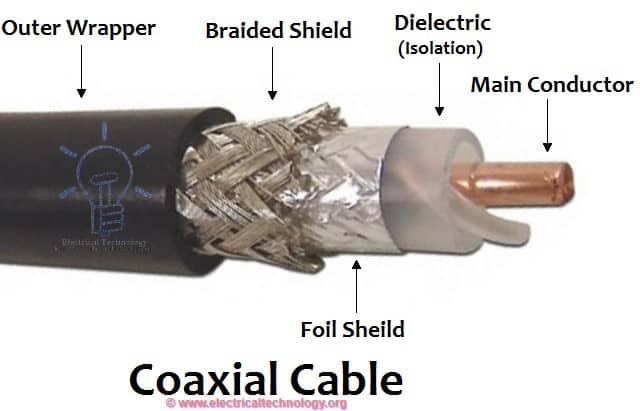









:max_bytes(150000):strip_icc()/71sJv2wLCfL._SL1500_-5804ea5d5f9b5805c2b24906.jpg)